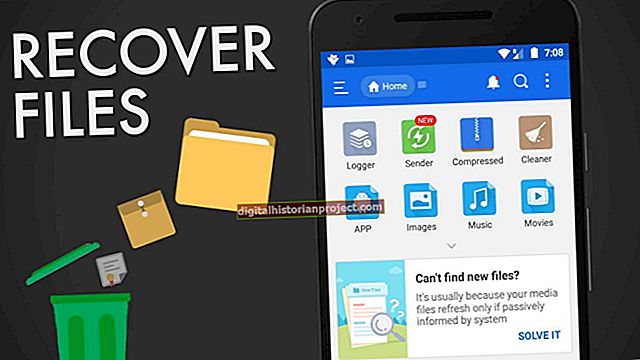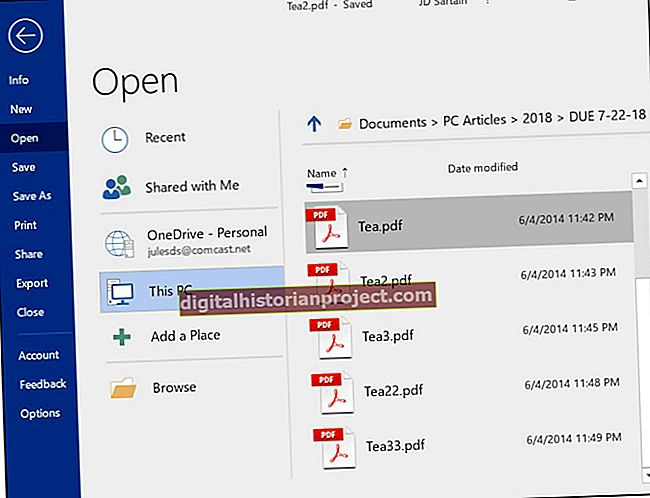ایپل نے آئی پیڈ کو کلپ بورڈ کی خصوصیت کے ساتھ ڈیزائن کیا ہے جس کی مدد سے آپ کسی ایپلی کیشن سے متن اور تصاویر دونوں کو کاپی یا کاٹ سکتے ہیں اور اسے ایپلی کیشن میں یا کسی اور ایپلیکیشن میں مکمل طور پر پیسٹ کرسکتے ہیں۔ کاروباری مواصلات ، جیسے ای میل بھیجنے کے لئے آئی پیڈ کا استعمال کرتے وقت ، خصوصیت معلومات کو دوبارہ ٹائپ کرنے میں جس وقت کی ضرورت ہوتی ہے اس کی مقدار کو کم کرکے پیداوری کو بڑھا سکتی ہے۔
متن
1
جب تک میگنفائنگ گلاس ظاہر نہ ہو اس وقت تک اسکرین کو چھوئیں ، اور پھر اپنی انگلی کو اس وقت تک کھینچیں جب تک کہ آپ جس لفظ کو کاٹنا یا کاپی کرنا چاہتے ہیں اسے اجاگر نہیں کیا جاتا ہے۔ یہ لفظ نیلے رنگ میں روشنی ڈالا گیا ہے ، اور آپ کو لفظ کے آغاز اور آخر میں ایک نیلے رنگ کا دائرہ نظر آئے گا۔
2
اپنی انگلی کو کسی بھی نیلے رنگ کے نقطوں پر رکھیں اور متعدد الفاظ کو اجاگر کرنے کے لئے اپنی انگلی کو اسکرین میں سلائڈ کریں۔ آپ ضرورت کے مطابق زیادہ سے زیادہ متن کو اجاگر کرسکتے ہیں۔ کچھ ایپلی کیشنز میں ، "سلیکٹ آل" آپشن ظاہر ہوتا ہے۔ اگر آپ پورے جملے کو اجاگر کرنا چاہتے ہیں تو اس کو چھوئے۔
3
"کاپی کریں" یا "کٹ" پر ٹیپ کریں۔ متن کلپ بورڈ میں محفوظ ہوگیا ہے۔
4
وہ درخواست کھولیں جہاں آپ متن چسپاں کرنا چاہتے ہیں۔
5
جب تک میگنفائنگ گلاس ظاہر نہیں ہوتا ہے تب تک اپنی انگلی کو ٹیکسٹ باکس پر رکھیں اور رکھیں۔
6
"پیسٹ کریں" پر تھپتھپائیں۔
تصویر
1
کسی پاپ اپ مینو کے آنے تک کلپ بورڈ پر کاپی کرنے یا کاٹنے کیلئے تصویر کو چھونے اور پکڑو۔
2
مینو سے "کاپی کریں" یا "کٹ" منتخب کریں۔ کچھ ایپلی کیشنز میں ، جیسے میل ، آپ کو "کاپی" یا "کٹ" ٹیپ کرنے سے پہلے "منتخب کریں" کو ٹیپ کرنے کی ضرورت ہے۔
3
اس درخواست کو کھولیں جس میں تصویر چسپاں کرنی ہے۔
4
میگنفائنگ گلاس ظاہر ہونے تک اس جگہ کو چھونا اور پکڑو جہاں سے آپ تصویر کو پیسٹ کرنا چاہتے ہیں ، اور پھر اپنی انگلی اوپر اٹھائیں۔
5
تصویر چسپاں کرنے کے لئے "پیسٹ" پر تھپتھپائیں۔